如何在CAD中将打印输出的PDF页面填满整个页面
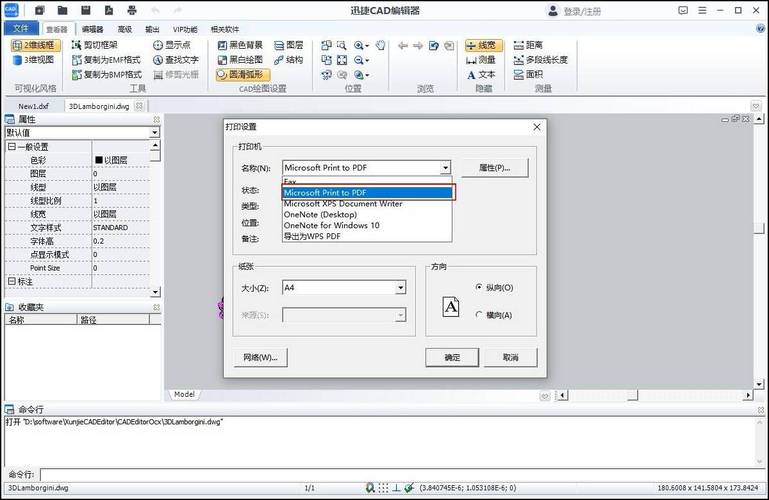
本文将详细介绍如何在CAD中调整打印输出设置,以便PDF文件能够填满整个页面。通过合理地设置布局、纸张尺寸及缩放比例,您可以确保打印结果符合预期,实现最佳的视觉效果。
在使用**CAD软件**进行设计工作时,很多用户希望能够将设计图纸打印为PDF格式,并尽可能利用整个页面空间。这不仅可以更好地展示图纸的细节,还能使文档看起来更专业。如果没有正确设置输出参数,可能会导致PDF中出现空白边距或者比例失真等问题。首先,需要检查和设置**图纸大小**。在设计软件的“页面设置”管理器中,可以选择合适的纸张尺寸。通常,A系列纸张如A3、A4等是常用选择,具体选择应根据实际需要和打印机支持的规格来确定。如果您的设计超出了常规尺寸,则可能需要自定义纸张大小。在这种情况下,请确保手动输入正确的宽度和高度,以避免打印输出被裁剪。其次,您需要配置**布局设置**。进入布局视图后,您可以通过布局选项卡找到并编辑已存在的布局,或者新建一个布局。在编辑布局的时候,请注意设置视口的大小和位置。合理的视口设置不仅可以更好地组织图纸内容,还能确保内容在PDF中的显示效果。建议将视口的比例设置为与最终PDF输出的比例相符,这样可以避免比例失真。接下来要考虑的是**缩放比例**。在进行打印之前,一定要确认缩放比例是100%或“符合打印纸的可打印区域”。这样做的目的是保证图纸不会因为缩放而失去原本的精度。大部分CAD软件都提供了打印预览功能,在执行最终打印前查看预览效果是一个良好的习惯,它能帮助识别出还未解决的问题,如不必要的边距或图纸偏移。设置完上述步骤之后,就到了输出阶段。在打印对话框中,选择目的设备为**PDF打印机**(若没有,可以使用虚拟PDF打印机软件)。最后一个步骤是选择输出的质量,一般推荐选择高质量输出以保证清晰度,但这也取决于文件的用途以及文件大小需求。另外,还有一个技巧是**使用打印样式表**。打印样式表能够定义颜色、线型和其他元素的打印方式,有时候调整这些参数也会对最终的PDF输出产生影响。在CAD软件中,通常可以选择CTB(颜色表)或STB(样式表)文件进行应用。在完成以上设置以后,查看是否可以通过不同的打印样式表实现更理想的输出效果。通过上述方法的综合运用,您可以使得CAD中的打印输出PDF更好地符合整个页面的模式。如果在操作过程中遇到任何问题,不妨回顾每一步骤的设置,尤其是纸张尺寸和布局的匹配非常重要。坚持进行反复调试,将帮助您积累经验,从而提高PDF输出的成功率。总结来说,通过**合理配置**CAD设计文件的各项相关参数,实现PDF的全版输出并非难事。只要掌握好纸张设置、布局配置和输出比例三者之间的关系,您就能生成高质量的PDF文件,满足设计工作的多种需求。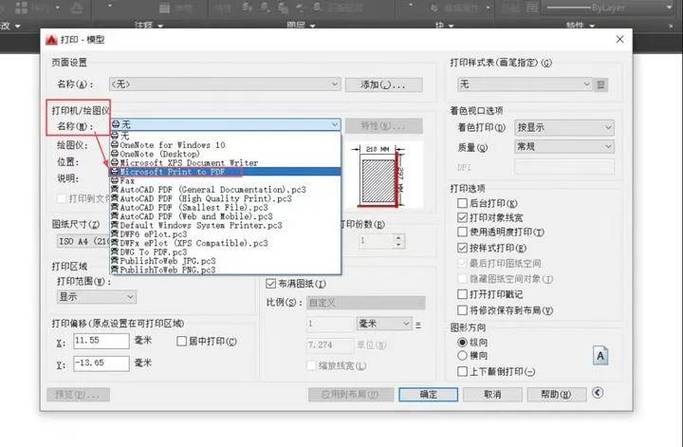
BIM技术是未来的趋势,学习、了解掌握更多BIM前言技术是大势所趋,欢迎更多BIMer加入BIM中文网大家庭(http://www.wanbim.com),一起共同探讨学习BIM技术,了解BIM应用!
相关培训